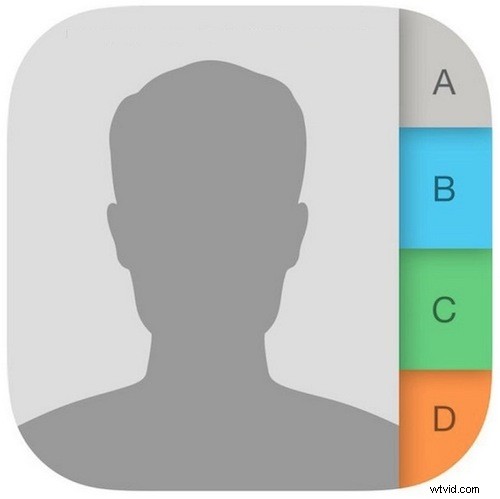
Nastavení osobních údajů, adresy a kontaktních informací na iPhonu je důležité, pokud chcete mít možnost dělat věci, jako je získání trasy domů nebo na jiné místo z domova, vhodné automatické vyplňování, možnost snadno sdílet svou adresu a kontakt. podrobnosti s ostatními lidmi a mnoho dalšího.
Možná vás pak nepřekvapí, že běžnou otázkou je „jak změním své osobní údaje na iPhonu? “, a to je to, co zde ukážeme. Ano, většina uživatelů iPhone má na svých zařízeních správně nastaveno „Moje informace“, ale mnoho dalších ne, nebo někteří mohou chtít změnit své informace nebo nastavit jinou kontaktní kartu jako své údaje.
Nejprve mějte kontaktní kartu „Moje informace“ s vlastní identifikací
Aby bylo možné přesně nastavit „Moje informace“ na vaše osobní jméno, adresu, telefonní číslo a další kontaktní údaje, musíte si být jisti, že jste si vytvořili identitu kontaktní karty. Bylo by to jako vytvořit jakýkoli jiný kontakt v aplikaci „Kontakty“, a pokud jste to ještě neudělali, můžete si vytvořit kartu pro sebe:
- Otevřete aplikaci „Kontakty“, pokud v horní části pod „Moje karta“ vidíte své jméno a podrobnosti, nemusíte vytvářet nový kontakt (ačkoli na něj můžete klepnout a znovu zkontrolovat, že vaše Informace o kartě jsou přesné), jinak klepněte na tlačítko + plus v rohu
- Přidejte své jméno, adresu, e-mail, telefonní číslo a další užitečné informace jako obvykle a dokončete klepnutím na tlačítko Hotovo
Můžete také upravit existující kartu kontaktu pro sebe klepnutím na své jméno v aplikaci Kontakty, poté klepnutím na „Upravit“ a přidáním příslušných podrobností, jako je adresa domova.
Jak nastavit nebo změnit kontaktní údaje „Moje informace“ pro sebe na iPhone
Jakmile budete mít vlastní identifikační kartu kontaktu, můžete ji snadno nastavit pro iPhone.
- Otevřete na iPhonu aplikaci „Nastavení“ a přejděte na „Pošta, kontakty, kalendáře“
- Posuňte se dolů do sekce Kontakty a klepněte na „Moje informace“
- Klepnutím na ni vyberte svou osobní kontaktní kartu, která vás identifikuje a obsahuje informace o vašem kontaktu a adrese
- Opusťte Nastavení jako obvykle
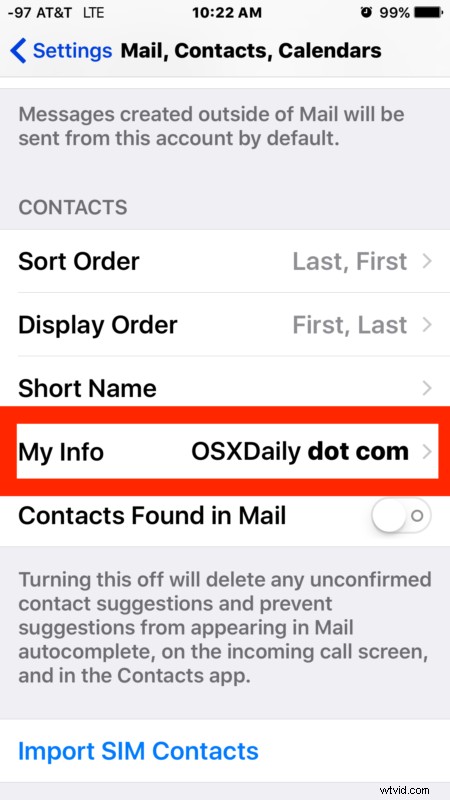
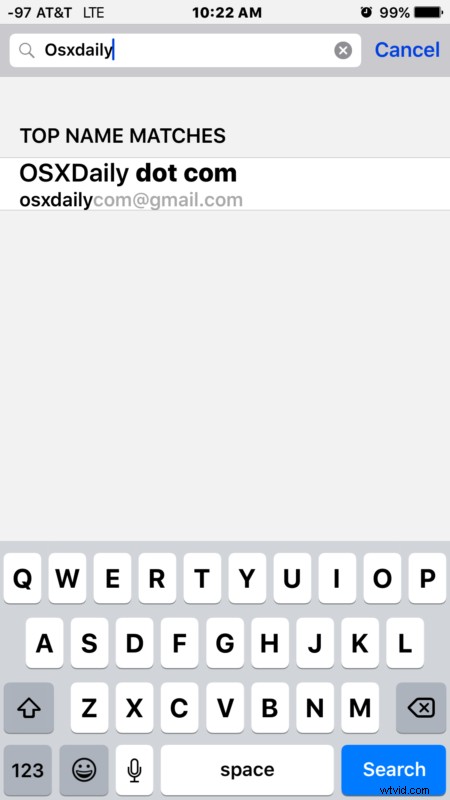
Nyní jsou vaše osobní kontaktní údaje nastaveny na iPhone (a ano, funguje to stejně na iPadu a iPodu touch). To lze kdykoli změnit, takže pokud se vaše kontaktní karta změní nebo dáte iPhone svému partnerovi nebo dítěti, je snadné v případě potřeby ponechat vše ostatní stejné a pouze změnit kontaktní údaje.
Adresu, jméno a další informace můžete také kdykoli změnit pomocí aplikace „Kontakty“, jak je popsáno v první části tohoto článku.
Nyní váš iPhone ví, kdo jste a kde bydlíte, což je přesně to, co potřebujete, pokud chcete mít možnost dělat věci, jako je říkat Siri, aby vám dala hlasové pokyny domů nebo z domova jinam, nebo sdílet svou domovskou adresu s někým jiným. , a mnohem víc.
